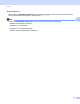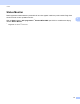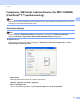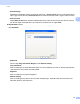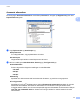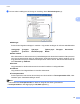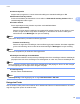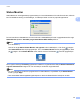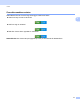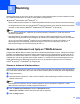Software User's Guide
Table Of Contents
- PROGRAMVAREHÅNDBOK
- Innholdsfortegnelse
- Operasjonstaster på maskin
- 1 Bruke kontrollpanelet
- Bruke skrivertaster
- Avbryt jobb
- Secure-tast (for MFC-7460DN og MFC-7860DW)
- Støtte for emulering med skrivere (for DCP-7070DW og MFC-7860DW)
- Skrive ut listen over innebygde skrifttyper (for DCP-7070DW og MFC-7860DW)
- Skrive ut listen for skriverkonfigurasjon (for DCP-7070DW og MFC-7860DW)
- Testutskrift (for DCP-7070DW og MFC-7860DW)
- Tosidig utskrift (for DCP-7070DW og MFC-7860DW)
- Gjenopprette standard skriverinnstillinger (for DCP-7070DW og MFC-7860DW)
- Bruke skannetastene
- Bruke skrivertaster
- 1 Bruke kontrollpanelet
- Windows®
- 2 Utskrift
- Bruke Brother-skriverdriveren
- Skrive ut et dokument
- Tosidig utskrift
- Samtidig skanning, utskrift og faksing
- Skriverdriverinnstillinger
- Tilgang til skriverdriverinnstillingene
- Funksjoner i Windows® skriverdriveren
- Kategorien Grunnleggende
- Kategorien Avansert
- Skalering
- Omvendt rekkefølge
- Bruk vannmerke
- Innstillinger for vannmerke
- Topp-/bunntekstutskrift
- Tonersparemodus
- Sikker utskrift (for MFC-7460DN og MFC-7860DW)
- Administrator
- Brukergodkjenning (for MFC-7860DW)
- Andre utskriftsalternativer
- Makro (for DCP-7070DW og MFC-7860DW)
- Tetthetsjustering
- Forbedre utskrift
- Hopp over tom side
- Utskriftsprofiler-kategori
- Redigere en utskiftsprofil
- Støtte
- Magasininnstillinger
- Status Monitor
- Funksjoner i BR-Script 3-skriverdriveren (for MFC-7860DW) (PostScript® 3™-språkemulering)
- Status Monitor
- 3 Skanning
- Skanne et dokument ved hjelp av TWAIN-driveren
- Skanne dokumenter ved hjelp av WIA-driveren (Windows® XP/Windows Vista®/Windows® 7)
- Skanne dokumenter ved hjelp av WIA-driveren (Windows Fotogalleri og Windows Skann og Faks)
- Bruke ScanSoft™ PaperPort™ 12SE med OCR fra NUANCE™
- Vise elementer
- Ordne elementene i mapper
- Hurtigkoblinger til andre brukerprogrammer
- ScanSoft™ PaperPort™ 12SE med OCR gjør det mulig å konvertere bildetekst til redigerbar tekst
- Du kan importere objekter fra andre brukerprogrammer
- Du kan eksportere objekter til andre formater
- Avinstallere ScanSoft™ PaperPort™ 12SE med OCR
- 4 ControlCenter4
- Oversikt
- Bruke ControlCenter4 i Hjem-modus
- Skann-kategori
- KOPIER / PC-FAX (kun MFC-modeller)
- Kategorien Enhetsinnstillinger
- Kategorien Støtte
- Bruke ControlCenter4 i Avansert-modus
- Skanne-kategori
- Kategorien PC-kopier
- KOPIER / PC-FAXS (kun MFC-modeller)
- Kategorien Enhetsinnstillinger
- Kategorien Støtte
- Tilpasset-kategori
- 5 Fjernoppsett (kun MFC-modeller)
- 6 Brother PC-FAX (kun MFC-modeller)
- 7 Brannmurinnstillinger (for nettverksbrukere)
- 2 Utskrift
- Apple Macintosh
- 8 Skrive ut og fakse
- 9 Skanning
- 10 ControlCenter2
- 11 Fjernoppsett
- Bruke Scan-tasten
- 12 Skanning (for brukere av USB-kabel)
- 13 Nettverksskanning
- Før bruk av nettverksskanning
- Bruke Skannetasten
- Stikkordliste
Utskrift
41
2
Overvåke maskinens status 2
Status Monitor-ikonet vil endre farge avhengig av maskinens status.
Grønt ikon betyr normal ventemodus.
Gult ikon angir en advarsel.
Rødt ikon viser at det er oppstått en utskriftsfeil.
Status Monitor kan vises enten på oppgavelinjen eller på skrivebordet til datamaskinen.